BGMファイル(mp3ファイル)の挿入方法

DaVinci ResolveにBGMファイルを挿入する方法を解説します。
やり方は簡単で、メニューの「ファイル」からサブメニューを出して、「読み込み」-「メディア」からBGMファイル(ここではmp3ファイルを想定)を選択します。(下図参照)
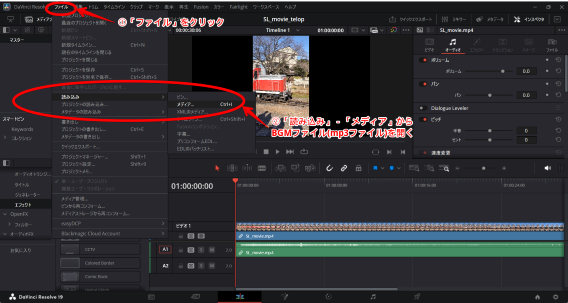
これでBGMファイルが表示されるので、そのファイルを下図の緑の矢印に沿ってドラッグすると、BGMの挿入は完了です。
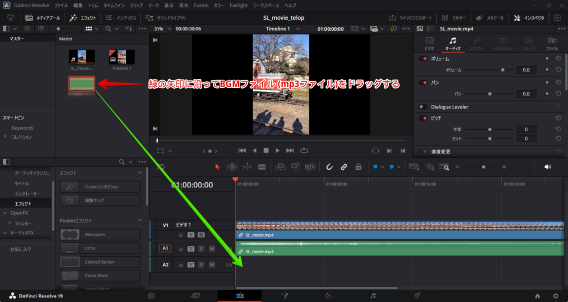
テロップと合わせてBGMの挿入ができると、自己啓発の解説動画やVlogなどの最低限の動画編集が可能となりました。
BGM、効果音などは細かい調整が必要ですが、それは別途紹介します。
これでVlogなどは作成可能となった

簡単な動画はこれだけ覚えれば、おそらくあとは動画の内容と質を上げていくことで、視聴者数を増やすことも十分に可能だと考えます。
その理由は自己啓発やVlogなどは、効果音、テロップ、BGMの3つを駆使して、特にアニメーションやBGMの速度を緩急したりすることはあまりないものが多いからです。
それゆえ今まで解説したもので十分、ノーカットならアップしても問題ないと思います。
まとめ

今回BGMという観点で紹介しましたが、原理は効果音も同様です。
動画編集の基礎はこれでできたので、あとは動画そのもののカット、つなぎあわせ、場面の切り替えアニメーションなどになるでしょうか。
ノーカットの場合はこれで十分やっていけます。
ご参考になれば幸いです。



コメント